如何通过协同CRM提升团队沟通效率的五个方法
602
2022-12-21

WPS中动画设置的方法
进入需要设置动画的第二张WPS演示文稿编辑窗口,通过组合键CTRL+鼠标左键单击依次选中需要设置动画的对象,注意单击选中的顺序就将是动画出现的顺序,因此需要注意选择的次序,要符合你的要求。我被要求的顺序为圆、正方形、三角形、长方型,因此按住组合键CTRL,依次单击圆、正方形、三角形、长方型,单击“自定义动画”任务窗格中的“添加效果”右侧的下拉按钮,在其快捷菜单“进入”效果的接连菜单中选中“上升”效果。
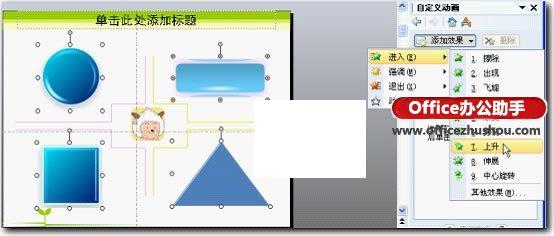 小李要求我在此页做的效果是单击一次出一个图形,因此保持选中状态不变,单击 “自定义动画”任务窗格中“开始”右侧的下拉按钮,选中其中的“单击时”效果,这样就可以实现单击一次出一个图形。
小李要求我在此页做的效果是单击一次出一个图形,因此保持选中状态不变,单击 “自定义动画”任务窗格中“开始”右侧的下拉按钮,选中其中的“单击时”效果,这样就可以实现单击一次出一个图形。
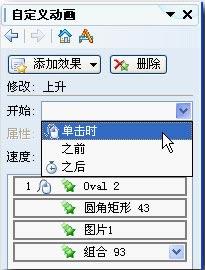 进入需要设置动画的第四张演示文稿编辑窗口,内容为查三角形的角的数量,可以发现原来设置的动画是一次单击后所有的数字和标识都出现。小李要求是单击一次先出一个标识,后出相应的数字,单击三次完成。
进入需要设置动画的第四张演示文稿编辑窗口,内容为查三角形的角的数量,可以发现原来设置的动画是一次单击后所有的数字和标识都出现。小李要求是单击一次先出一个标识,后出相应的数字,单击三次完成。
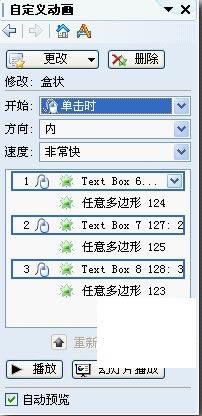 操作步骤
操作步骤
1、打开“自定义动画”任务窗格中,通过组合键CTRL+鼠标左键单击依次选中需要设置动画的对象text box8 、text box7 、text box6,单击 “自定义动画”任务窗格中“开始”右侧的下拉按钮,选中期中的“单击时”效果,这样就可以实现单击一次出一个对象。 同理选中三个任意多边形,设置 “开始”为 “之后”。
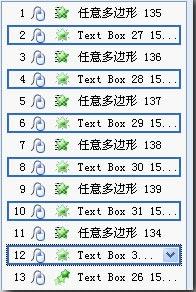 2、这样就基本实现了小李对此页的动画要求。 进入需要设置动画的第五张演示文稿编辑窗口,内容为查三个六边形的角,可以发现动画是单击一次出一个对象,小李感觉单击次数多,很累手很费神。要求第一个六边形是单击六次,每次都是先出一个标识,后出相应的数字,单击六次完成。后两个六边形的角的标识是单击一次一个六边形标识完一次,也就是说通过八次单击完成。 第一个一个六边形的设置同三角形设置,选中2-12的text对象设置 “开始”为 “之后”。
2、这样就基本实现了小李对此页的动画要求。 进入需要设置动画的第五张演示文稿编辑窗口,内容为查三个六边形的角,可以发现动画是单击一次出一个对象,小李感觉单击次数多,很累手很费神。要求第一个六边形是单击六次,每次都是先出一个标识,后出相应的数字,单击六次完成。后两个六边形的角的标识是单击一次一个六边形标识完一次,也就是说通过八次单击完成。 第一个一个六边形的设置同三角形设置,选中2-12的text对象设置 “开始”为 “之后”。
 3、由于对象较多影响选择,需要借助于“对象图层”工具来实现,单击wps“应用中心”,单击其“对象图层”工具,打开“对象图层”任务窗格。由于第一个六边形设置完成,需要设置第二个六边形,单击对象图层工具中“图片框 353”后的对象隐藏切换按纽,编辑窗口中第二个六边形就消失了。
3、由于对象较多影响选择,需要借助于“对象图层”工具来实现,单击wps“应用中心”,单击其“对象图层”工具,打开“对象图层”任务窗格。由于第一个六边形设置完成,需要设置第二个六边形,单击对象图层工具中“图片框 353”后的对象隐藏切换按纽,编辑窗口中第二个六边形就消失了。
 4、这样可以清楚地看见标识它的六个黄色标识,通过组合键CTRL+鼠标左键单击依次选中后设置动画就不用我再啰嗦了吧。
4、这样可以清楚地看见标识它的六个黄色标识,通过组合键CTRL+鼠标左键单击依次选中后设置动画就不用我再啰嗦了吧。
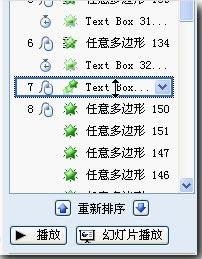 5、效果是单击后全部出现。 同理设置第三个六边形动画。 播放时发现,应该最后显示的“18个角”先出来了,单击编辑窗口中的“18”,在“自定义动画”任务窗格中显示动画对象编号。
5、效果是单击后全部出现。 同理设置第三个六边形动画。 播放时发现,应该最后显示的“18个角”先出来了,单击编辑窗口中的“18”,在“自定义动画”任务窗格中显示动画对象编号。
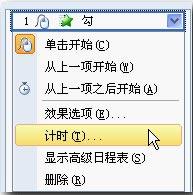 6、鼠标指向其,出现上下的黑色双箭头,鼠标左键单击按住向下拖动到下面,也就是说最后出现。 第十一页的演示文稿小李要求点哪个出哪个,这就要使用触发器了。 原来的动画设置只设置了对的,没有错的反馈。 利用在线素材插入“√”和“×”,由于三“√”两“×”,复制出两个“√”一个“×”,摆放在相应的位置。 选中这五个符号设置动画为擦除。 选中另外的五个图形设置动画为擦除,在主要是为了看清其对象名称。 选中第一个动画对象“勾”,单击 “自定义动画”任务窗格中第一个动画对象“勾”右侧的下拉按钮,选中下拉菜单中的“计时”选项。
6、鼠标指向其,出现上下的黑色双箭头,鼠标左键单击按住向下拖动到下面,也就是说最后出现。 第十一页的演示文稿小李要求点哪个出哪个,这就要使用触发器了。 原来的动画设置只设置了对的,没有错的反馈。 利用在线素材插入“√”和“×”,由于三“√”两“×”,复制出两个“√”一个“×”,摆放在相应的位置。 选中这五个符号设置动画为擦除。 选中另外的五个图形设置动画为擦除,在主要是为了看清其对象名称。 选中第一个动画对象“勾”,单击 “自定义动画”任务窗格中第一个动画对象“勾”右侧的下拉按钮,选中下拉菜单中的“计时”选项。
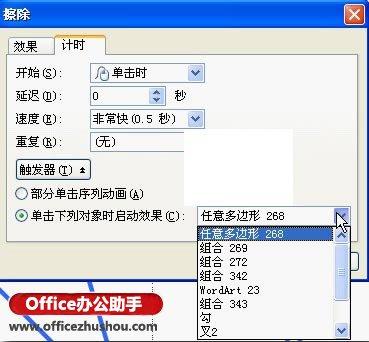 7、在打开的“擦除”对话框中,单击 “触发器”,勾选“单击下列对象时启动效果”后的下拉按钮,选中其中的“组合343”,单击“确定”按钮完成设置。
7、在打开的“擦除”对话框中,单击 “触发器”,勾选“单击下列对象时启动效果”后的下拉按钮,选中其中的“组合343”,单击“确定”按钮完成设置。
 8、如不知道需触发的对象,可以选中要触发的对象,在自定义动画任务窗格看对象名称。 其余的动画设置请参考以上设置。 最后需要把为了看清其对象名称的设置动画删除,选中这五个图形的动画,右击选择快捷菜单中的“删除”命令,删除五个图形的动画。
8、如不知道需触发的对象,可以选中要触发的对象,在自定义动画任务窗格看对象名称。 其余的动画设置请参考以上设置。 最后需要把为了看清其对象名称的设置动画删除,选中这五个图形的动画,右击选择快捷菜单中的“删除”命令,删除五个图形的动画。
本文已经收录至:WPS演示课件制作教程
更多相关阅读
WPS演示制作课件教程:记录、演绎围棋对局进程教程
利用WPS演示中的触发器控制板书内容的方法
WPS演示制作课件教程:修改图形
使用WPS制作成语填空课件
使用WPS制作课后练习题课件的方法
版权声明:本文内容由网络用户投稿,版权归原作者所有,本站不拥有其著作权,亦不承担相应法律责任。如果您发现本站中有涉嫌抄袭或描述失实的内容,请联系我们jiasou666@gmail.com 处理,核实后本网站将在24小时内删除侵权内容。